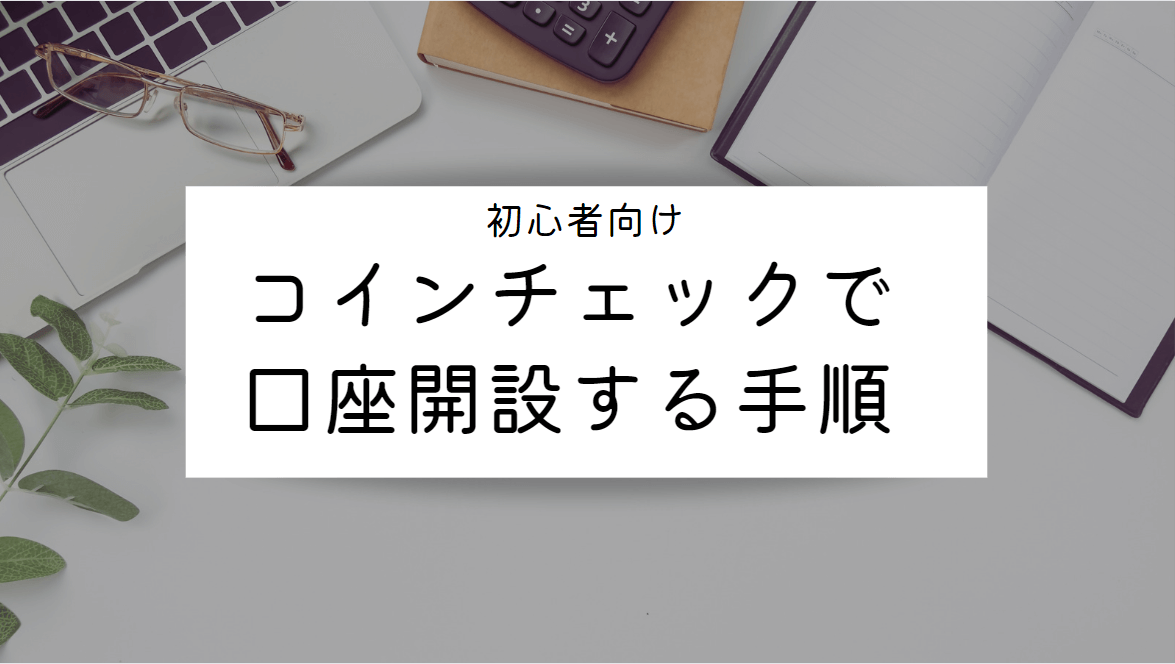- コインチェックで暗号資産をを始めたいけどやり方が分からない
- 初心者でも分かりやすく、丁寧に教えてほしい
こういった悩みを解決していきます。
私もコインチェックを始める前は「めんどうさそう」「難しそう」と思っていましたが、いざ口座開設してみたら、
意外と簡単に出来ちゃいましたので安心してください!
口座開設は時間がかかりそうなイメージですが、作業自体は約10分で出来ちゃいます。
今流行りの仮想通貨ですが、買うタイミングを逃さないように、今のうちに口座開設することをお勧めします。
口座開設するときの手順をスマホの画像を使って、分かりやすく丁寧に解説していきます!
- コインチェックで口座開設する方法
- コインチェックでビットコインを買う方法
コインチェックで口座開設する5つの手順
コインチェックで口座開設する手順は以下のようなかんじです
- アカウントを登録する
- コインチェックのアプリをダウンロードする
- 重要事項に承諾する
- SNS認証・個人情報を入力をする
- 2段階認証を設定する
アカウント登録①:公式サイトにアクセス
コインチェック公式サイトにアクセスして【会員登録】をタップしましょう。
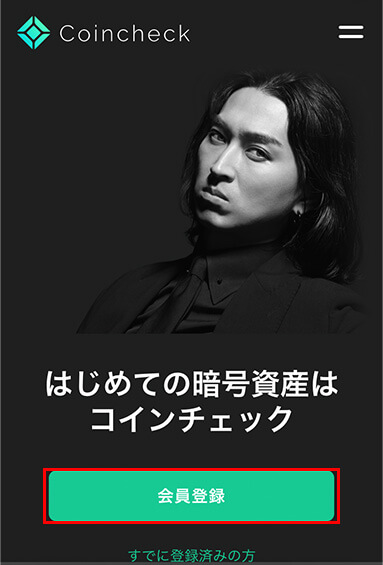
アカウント登録②:メールアドレスとパスワードを入力
【メールアドレス】【パスワード】を入力してから、【私はロボットではありません(I’m not a robot)】にチェックを入れて
【会員登録】をタップします。
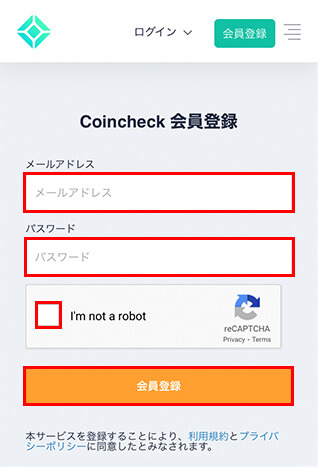
※【私はロボットではありません(I’m not a robot)】にチェックを入れると、
こんな感じの画面なるので該当する写真を選択しましょう。
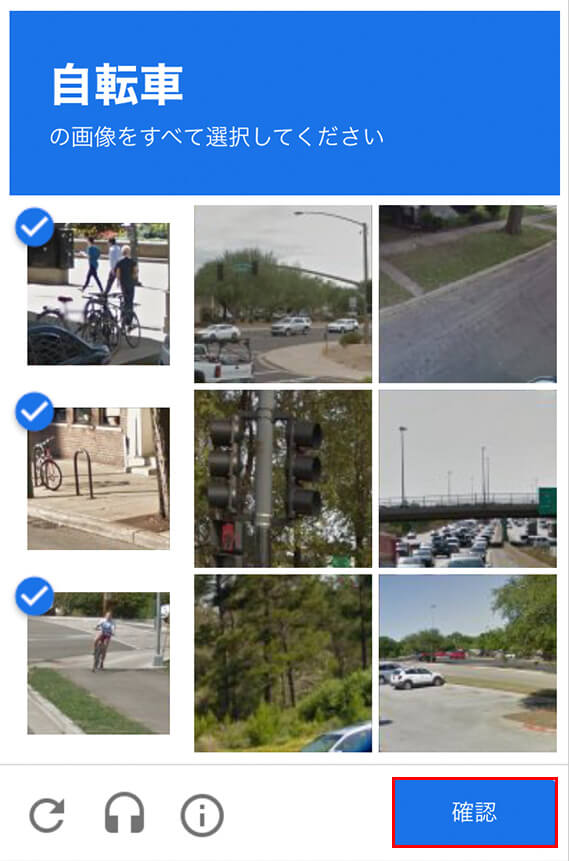
入力したメールアドレスにメールが送信されます。
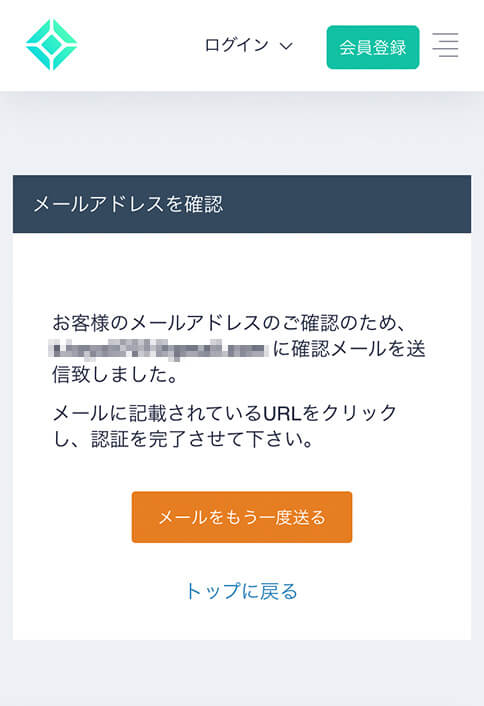
メールを開いて、URLをタップすればアカウント登録されます!
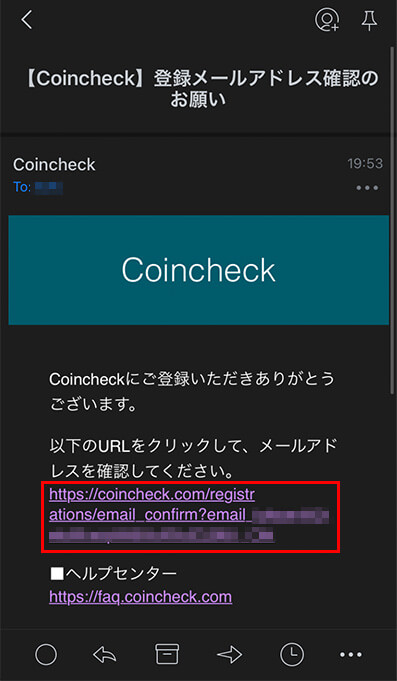
開くボタンを押しましょう。
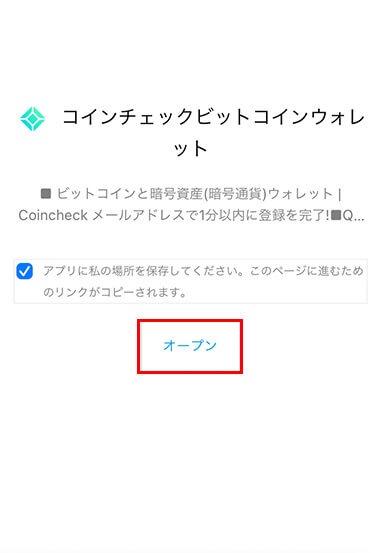
スマホアプリをダウンロード
先ほどの開くボタンを押すと自動でアプリダウンロードの画面に遷移するかとおもいます。
【入手】をタップします。
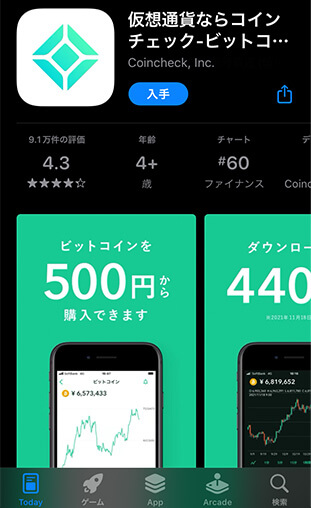
ダウンロードが終わったら、コインチェックのアプリを起動しましょう!
①画面下の【ログイン】をタップ
②登録した【メールアドレス】【パスワード】を入力
③メールアドレスでログインをタップします。
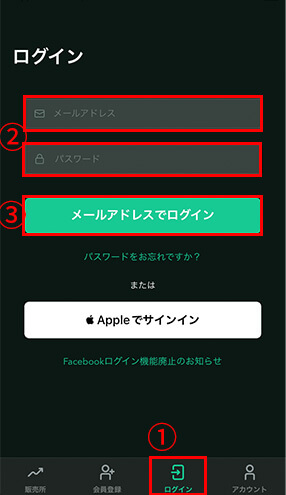
ログインすると以下のような画面になります。

標準のメーラーを使っている方は【メールアプリを起動】をタップします。
「Googleメール」や「Spark」のメールアプリを使っている方は自分でアプリを開いて確認てください。
ログインの確認メールが届いているのでURLをタップします。
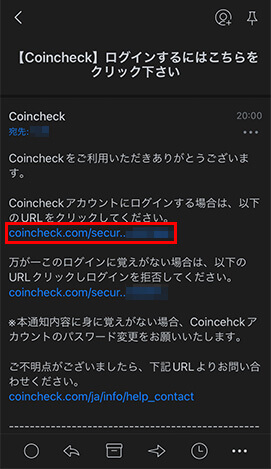
重要事項に承諾する
各種重要事項を確認できたら、【同意する】をタップしましょう。
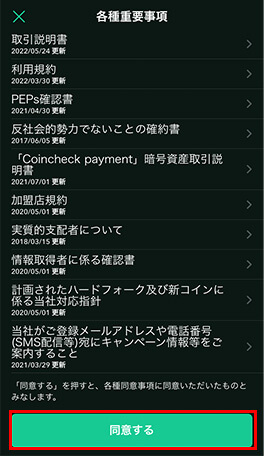
SNS認証・本人確認①:SNS(電話番号)認証
電話番号認証を行います。
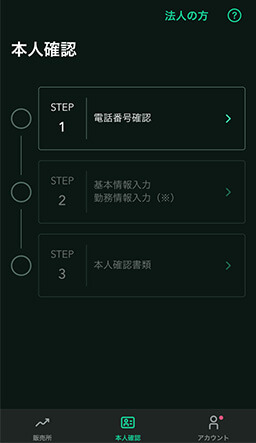
電話番号を入力して【次へ】をタップします。
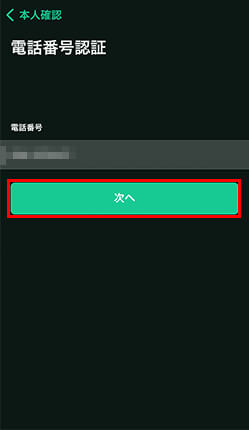
SMS(メッセージアプリ)を開き、番号を確認して、入力します。
【認証】をタップ。
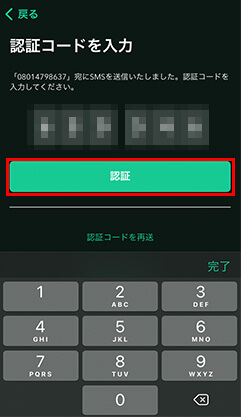
SNS認証・本人確認②:基本情報、勤務情報を入力
次に基本情報、勤務情報を入力します。
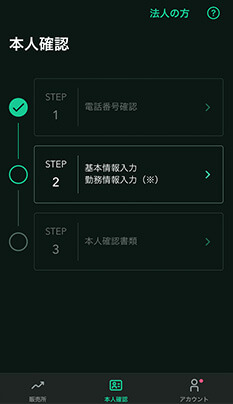
基本情報を入力します。
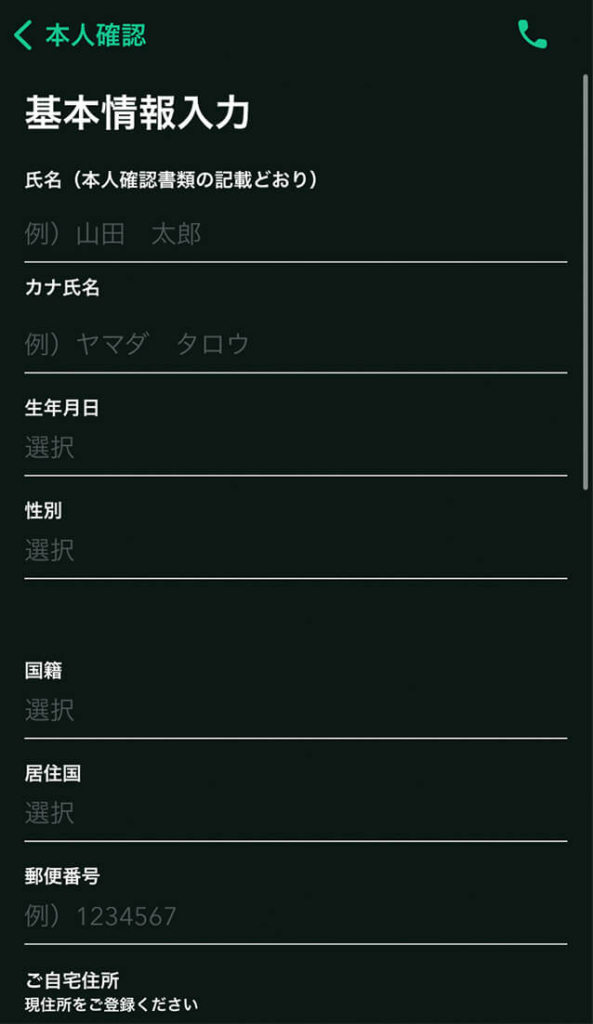
入力し終えたら【確認】をタップします。
SNS認証・本人確認③:本人確認書類
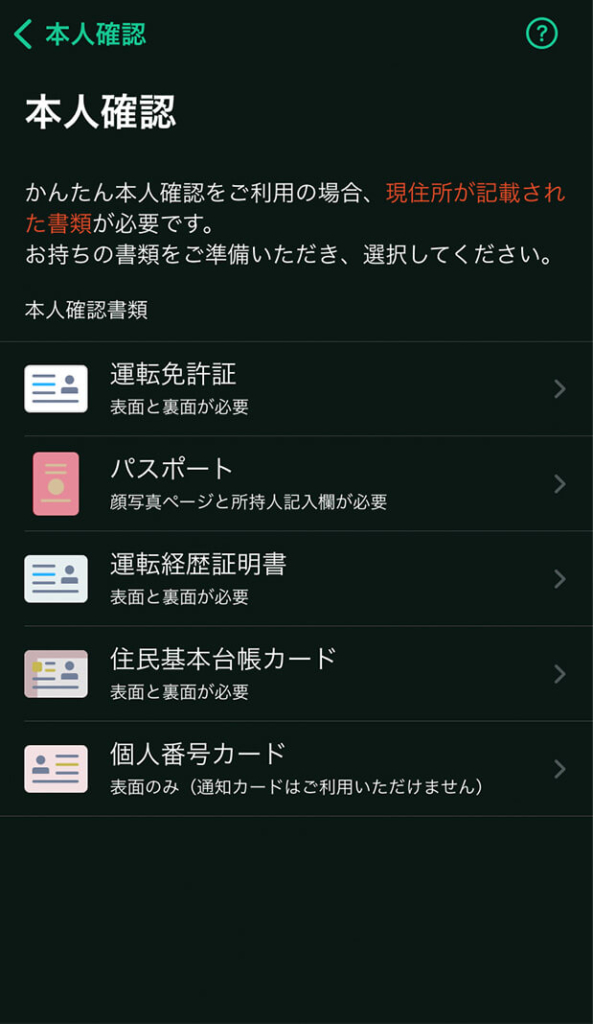
- 運転免許証(表面と裏面)
- パスポート(「顔写真ページ」と「住所記載ページ」)
- 在留カード(表面と裏面)
- 特別永住者証明書(表面と裏面)
- 運転経歴証明書(表面と裏面。交付年月日が2012年4月1日以降のもの)
- 住民基本台帳カード(表面と裏面)
- 個人番号カード(表面のみ、裏面は提出不要) ※「通知カード(写真なし)」は本人確認書類としては利用不可。
いずれかを選択すると、
本人確認書類提出についてのメールが送られてきます。
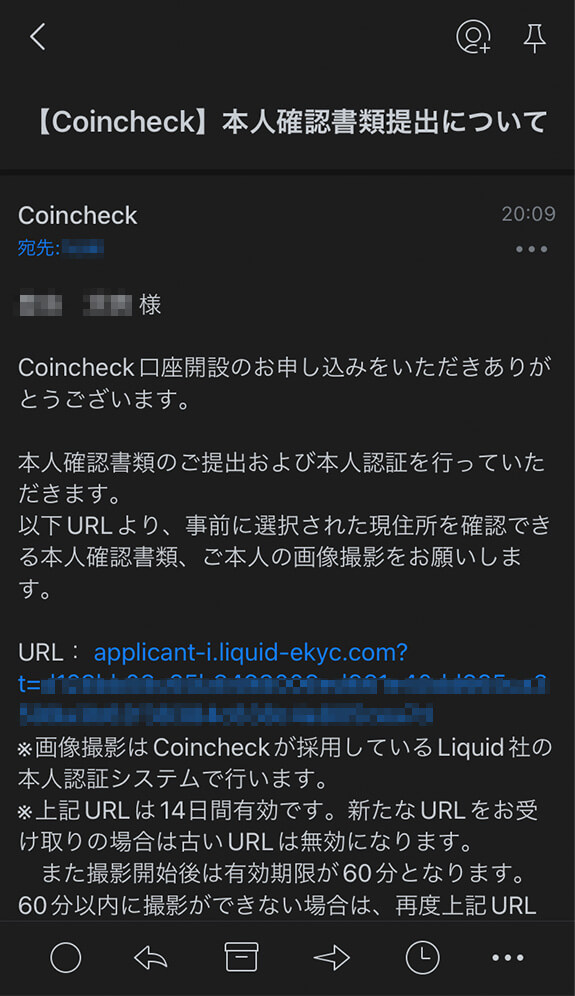
送られてきたURLをタップします。
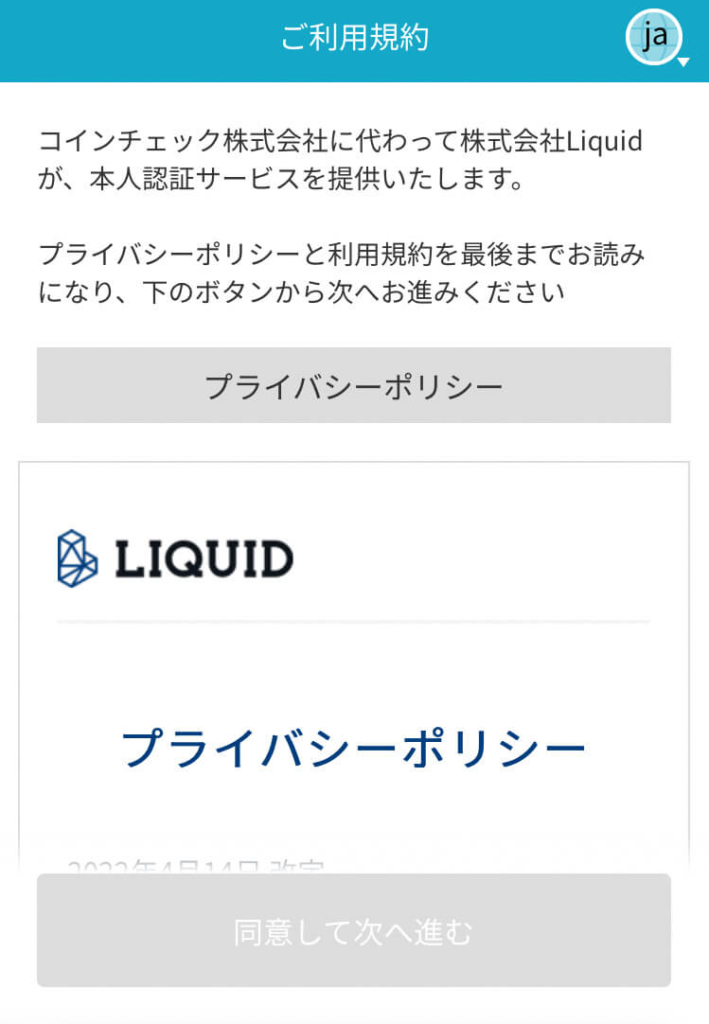
本人確認の撮影は別の会社が代行しているようです。
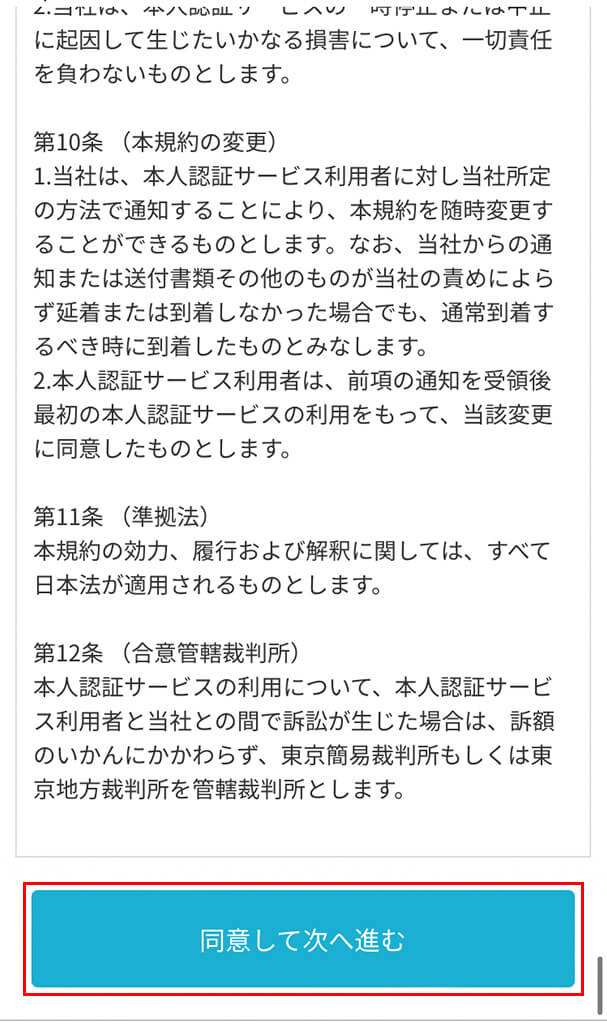
プライバシーポリシーが確認出来たら、【同意して次へ進む】をタップします。
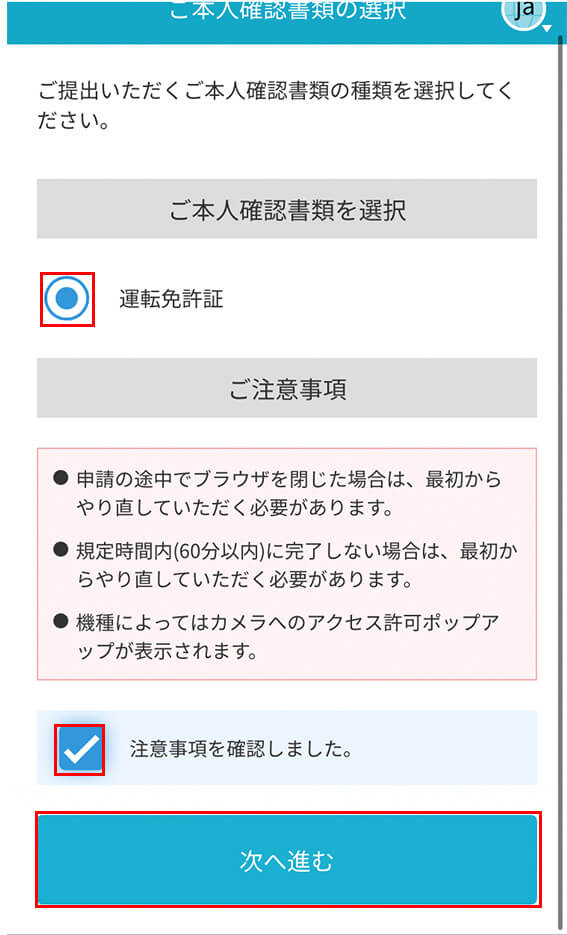
本人確認書類を選択して、「注意事項を確認しました」をチェックします。
次に【次へ進む】をタップします。
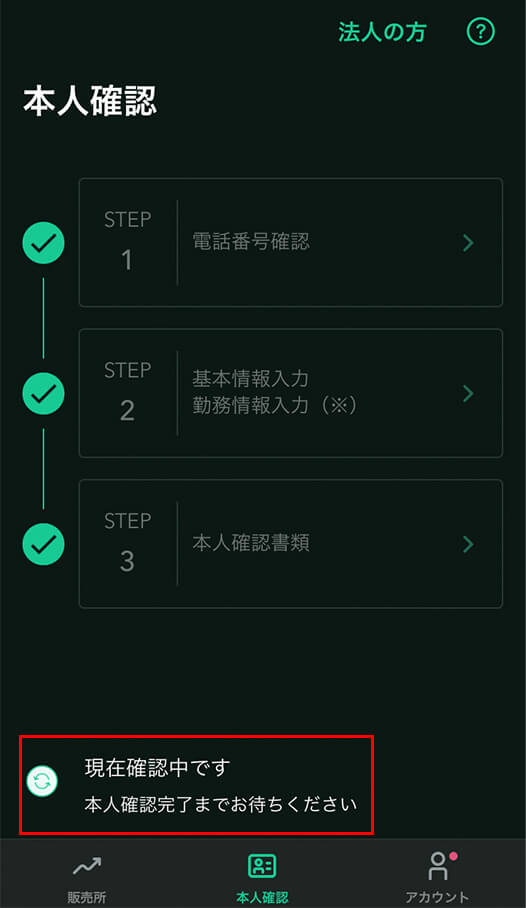
ここまででコインチェックの口座開設は完了です。
口座開設完了のメールを待ちましょう!
2段階認証【必須】
最後に2段階認証を行っておきましょう!
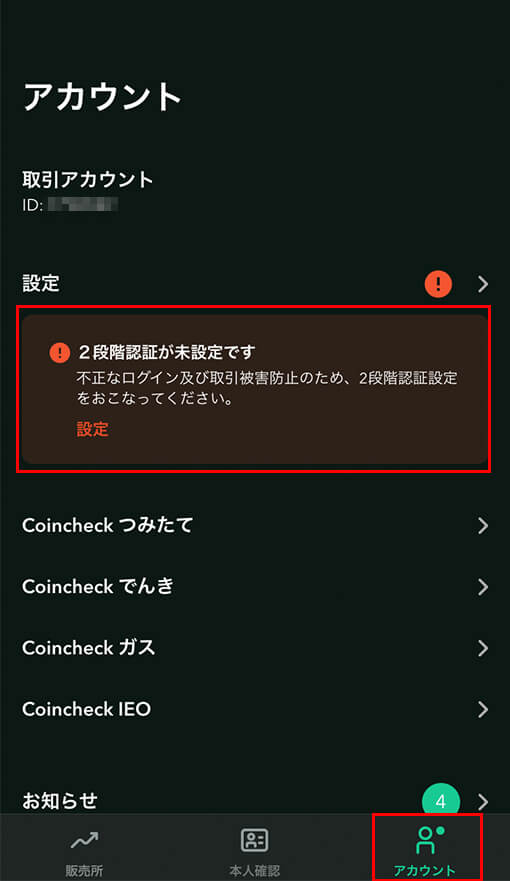
画面下の【アカウント】をタップし、【設定】をタップします。
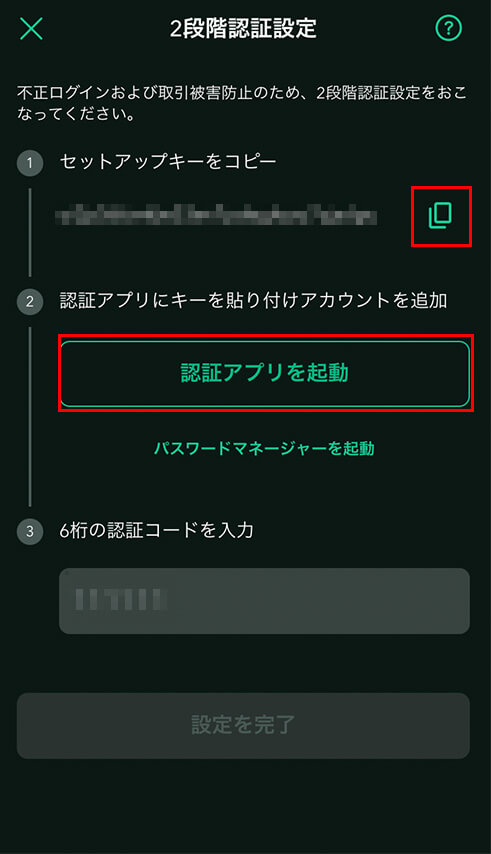
【セットアップキー】をコピーし、【認証アプリを起動】をタップします。
「Google Authenticator」 「Authy」のふたつの選択肢が出ますが、
「Google Authenticator」を選びます。
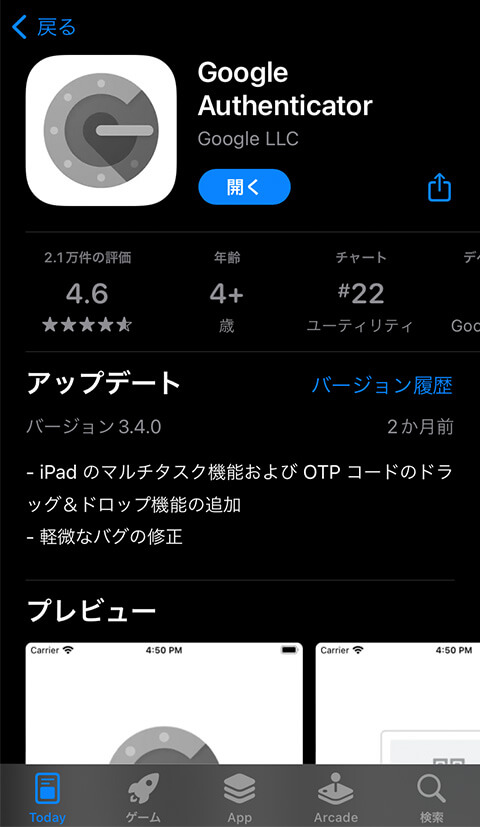
【入手】して、起動しましょう!
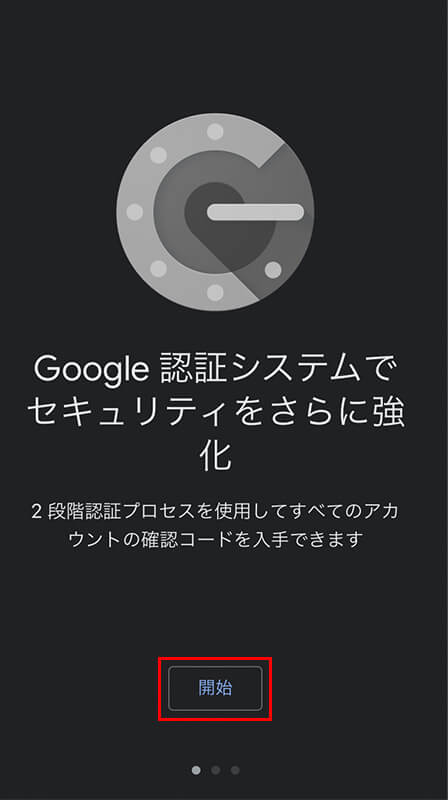
【開始】をタップします。
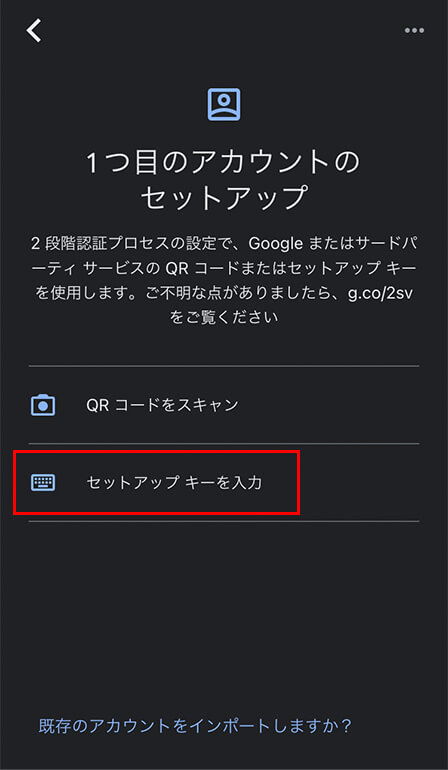
【セットアップキーを入力】をタップします。
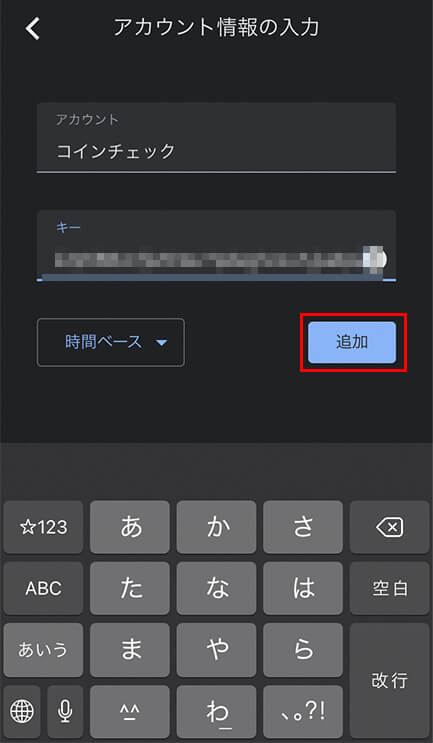
- アカウント:コインチェック(好きな名前で大丈夫です。)
- キー:「コピーしたセットアップキー」を貼り付けます。
- 時間ベース:そのままでOKです。
入力し終えたら【追加】をタップします。
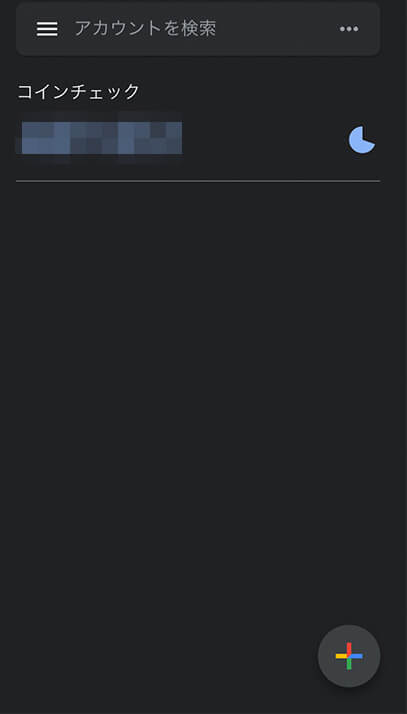
キーが生成されます。
長押ししてコピーしましょう。(1~2秒くらいです。)
※時間が経つと番号が変わるので気を付けましょう

コピーした番号を入力して、【設定を完了】タップすると完了です。
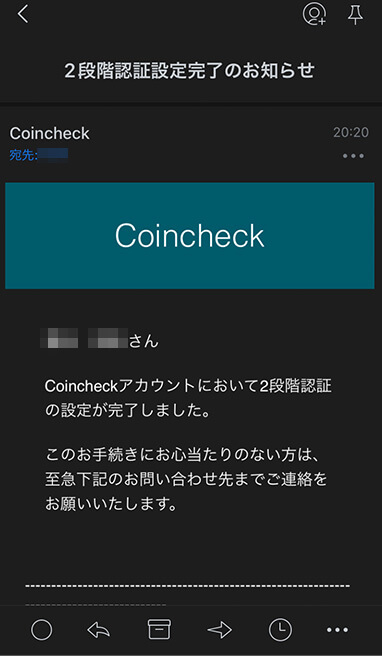
メールにて2段階認証完了メールがと届きます。
そして最後に審査が終わると「口座開設完了メール」が届いて終了です。
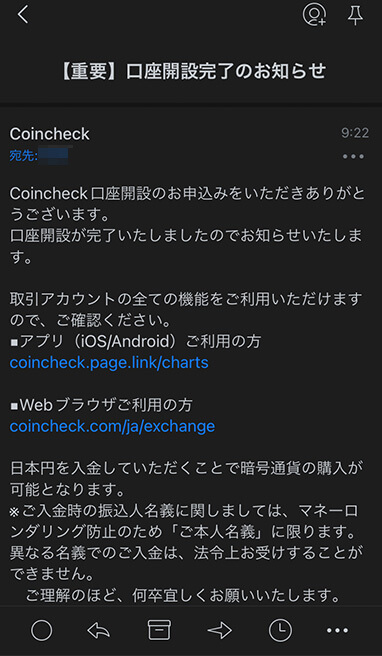
おつかれさまでした。
審査の時間は誤差はあると思いますが、
これでコインチェックで仮想通貨を購入することできます!
コインチェックでビットコインを買う方法
ビットコインを買う流れは以下のようになります。
- 手順①:コインチェックで口座開設をする
- 手順②:日本円を入金する
- 手順③:ビットコイン(BTC)を購入する
手順①については詳しく解説しました!
手順②・③でついにビットコインを購入していきます。やり方については『【初心者向け】コインチェックでビットコインを買う方法』で詳しくまとめています。
ビットコインの購入までの流れを知りたい方は是非目を通してみてください。
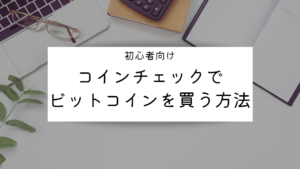
まとめ
- コインチェックで口座開設する5つの手順
- アカウント登録①:公式サイトにアクセス
- アカウント登録②:メールアドレスとパスワードを入力
- スマホアプリをダウンロード
- 重要事項に承諾する
- SNS認証・本人確認①:SNS(電話番号)認証
- SNS認証・本人確認②:基本情報、勤務情報を入力
- SNS認証・本人確認③:本人確認書類
- 2段階認証【必須】
- コインチェックでビットコインを買う方法
以上コインチェックでの口座開設の手順を紹介しました。
今の時代仮想通貨を持っていることは普通の事なので、是非始めてみましょう。
最初は小額からおすすめします。1000円~30000円程度から始めてみましょう!